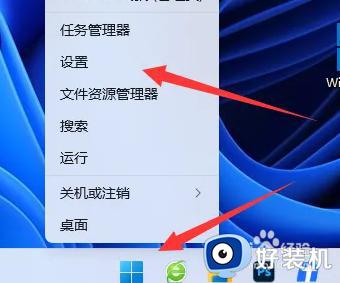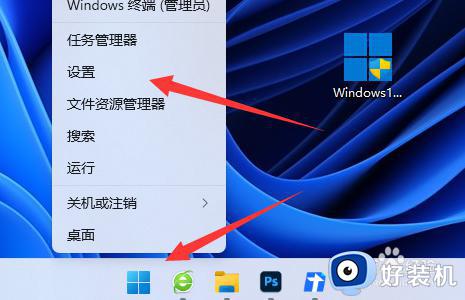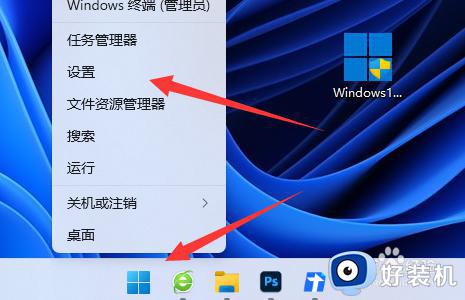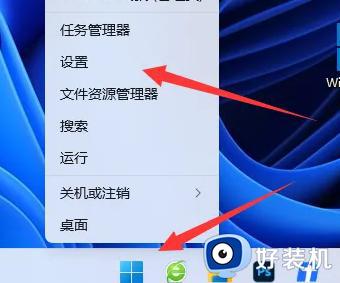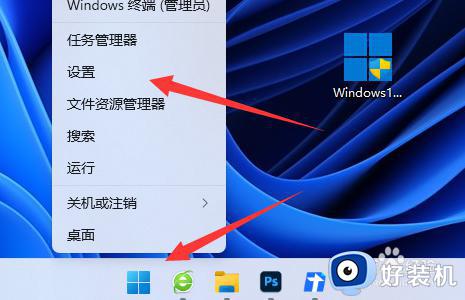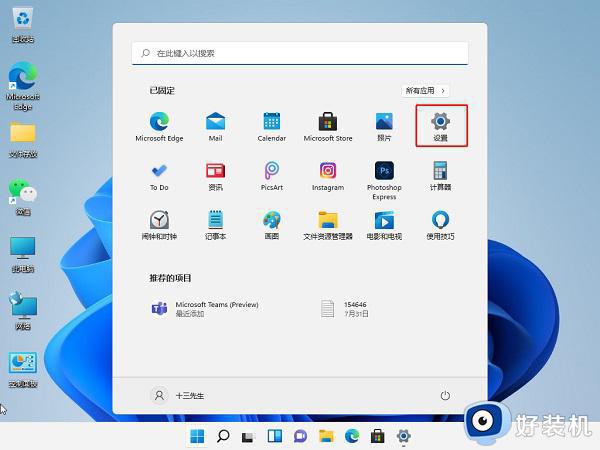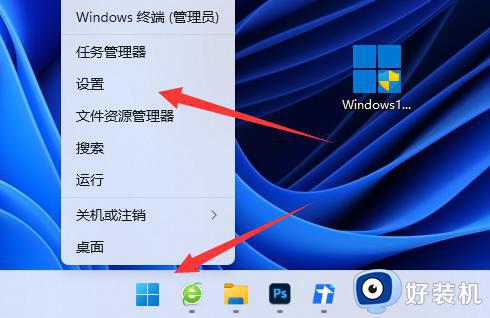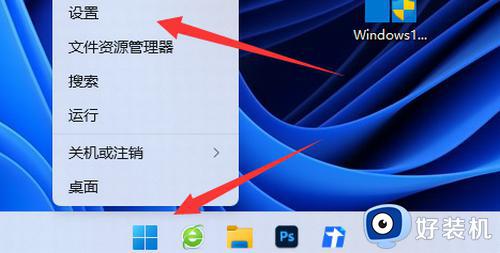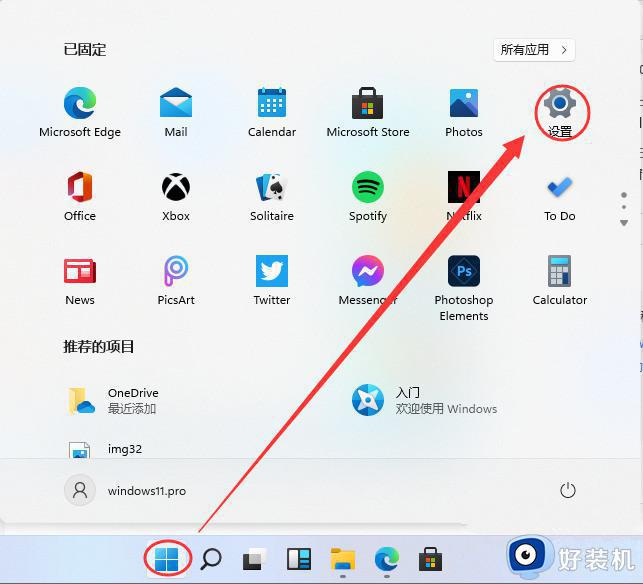win11怎么关闭杀毒功能 如何关闭win11自带的杀毒
时间:2022-02-07 10:30:53作者:xinxin
同样的在win11系统中自带有微软杀毒软件,一般都是默认启动着,也能够保证电脑运行时的安全,而有些用户也会选择在win11电脑中安装第三方杀毒软件,为了防止两者出现冲突,就需要将自带杀毒功能关闭,那么win11怎么关闭杀毒功能呢?这里小编就来教大家关闭win11自带的杀毒设置方法。
推荐下载:win11专业版下载
具体方法:
1、点击win键,选择设置。
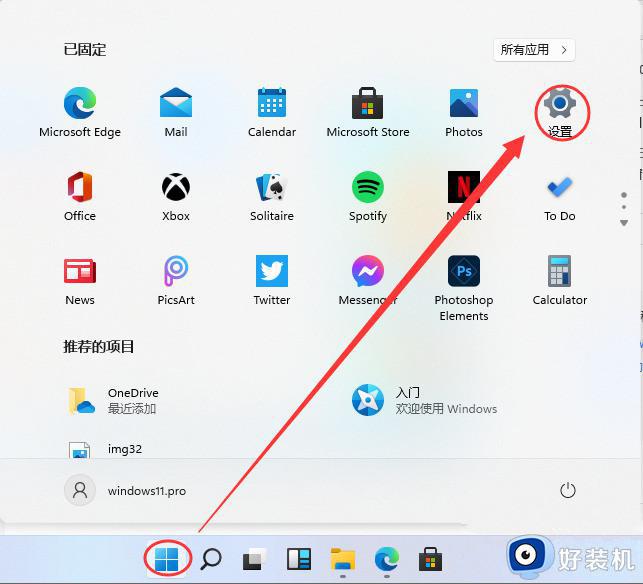
2、然后打开安全防护中心。
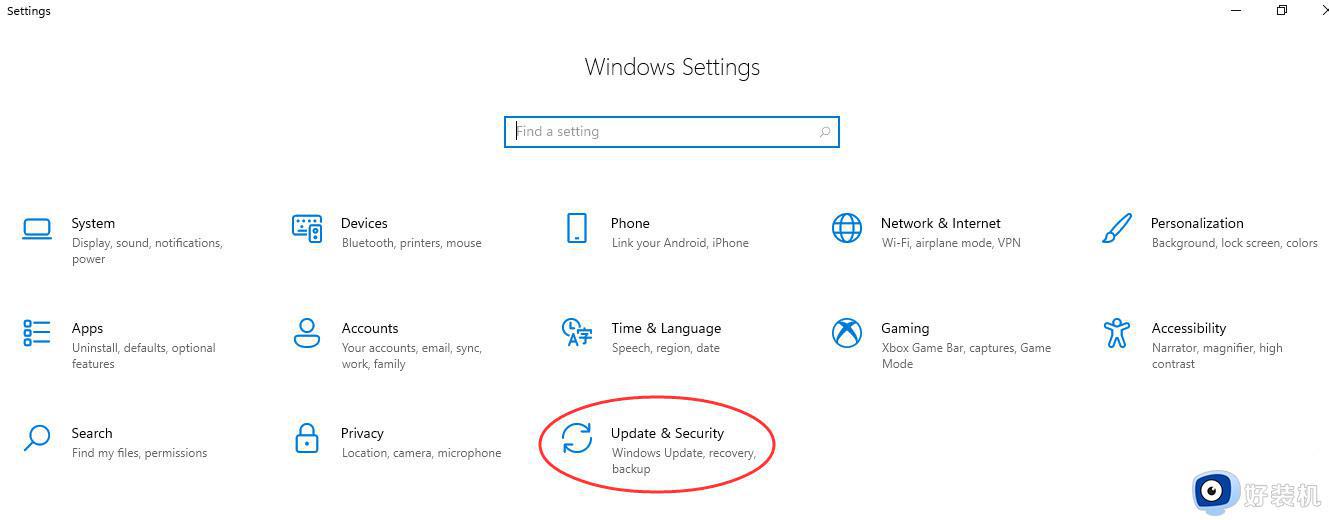
3、再左侧选择病毒防护中心。
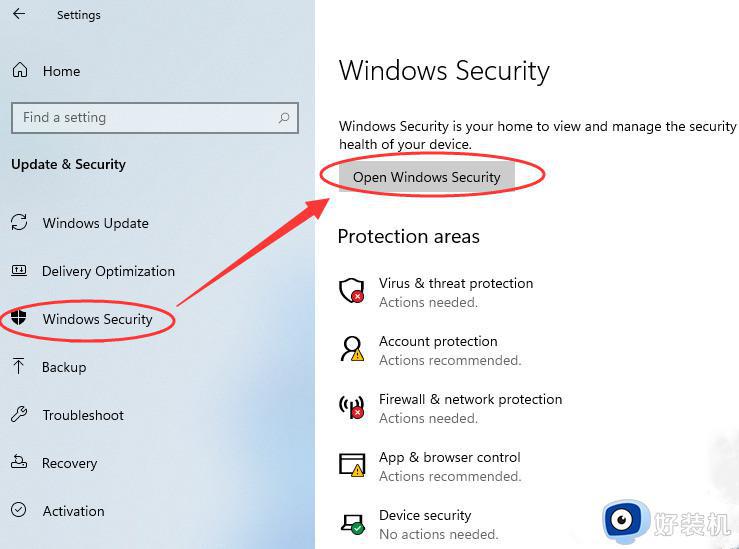
4、然后选择管理设置。
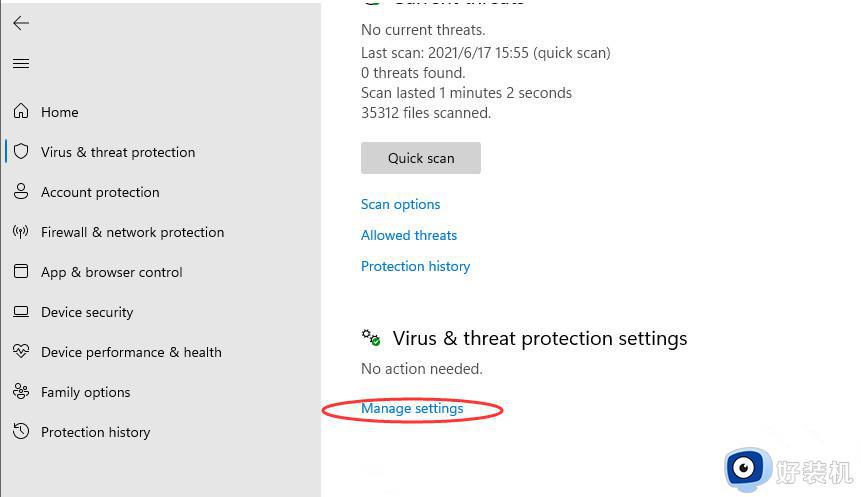
5、将所有的防护都关闭。
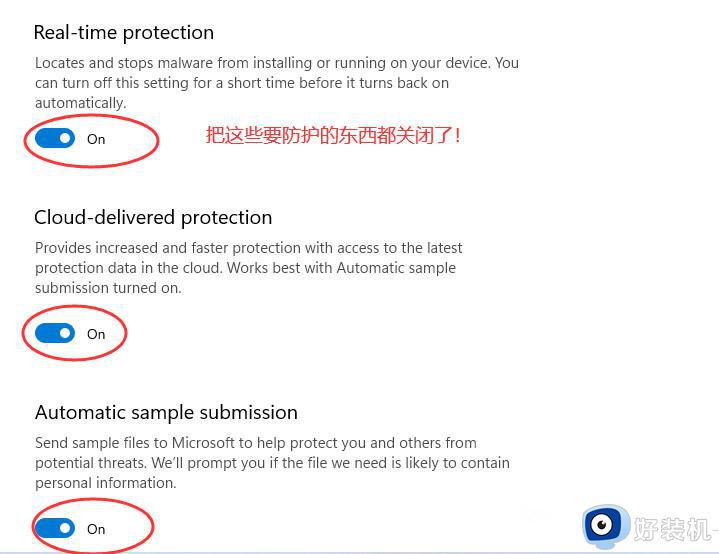
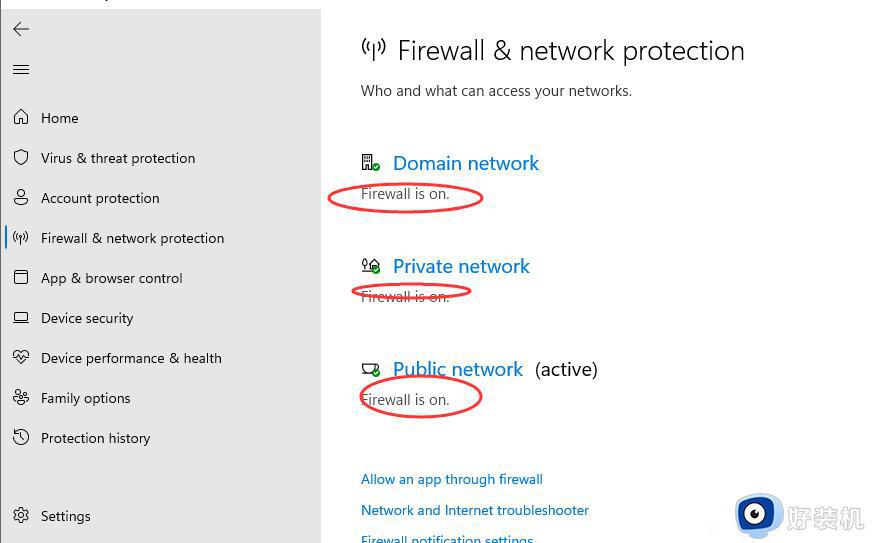
6、在这些防护中也是点击进去关闭。
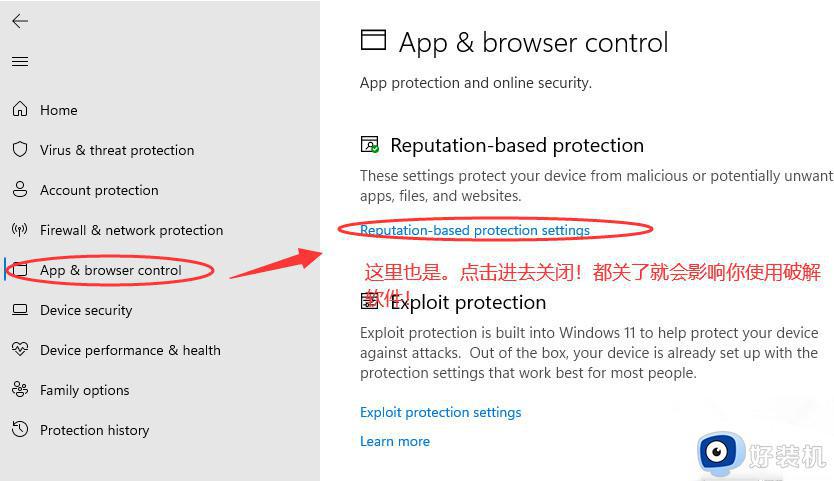
上述就是小编教大家的关闭win11自带的杀毒设置方法了, 还有不懂得用户就可以根据小编的方法来操作吧,希望能够帮助到大家。